Bloqueador de atualização do Windows v1.7
Windows 10 oferece menos controle de interface do usuário sobre o comportamento de atualização do sistema operacional do que as versões anteriores do Windows , não há opção de desativar o Windows Updates usando o painel de controle ou o aplicativo Configurações no Windows 10, ele verifica se atualiza automaticamente e instala quaisquer atualizações que encontrarem, goste ou não. Este novo recurso é realmente muito conveniente para a maioria dos usuários. Se você quiser controle sobre o processo de atualização, você pode desativar o serviço Windows Update . Isso exige que você abra o gerente de Serviços, localize o serviço e altere seu parâmetro e status de inicialização. Em seguida, você teria que habilitar o serviço novamente sempre que você quiser que o sistema operacional verifique se há atualizações.
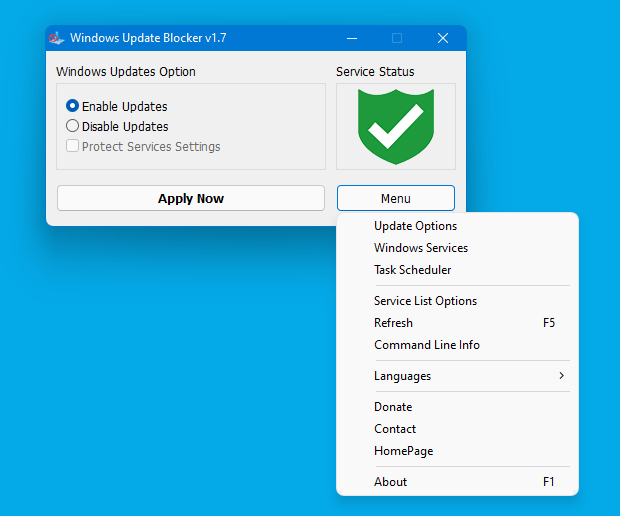
O Windows Update Blocker é um freeware que ajuda você a desativar completamente ou ativar atualizações automáticas no seu sistema Windows, com apenas um clique no botão . Este utilitário é portátil, o que significa que você não é mais obrigado a passar pelo processo de instalação e nenhuma sobra permanecerá no HDD após sua remoção. se você colocar o arquivo do programa em um dispositivo de dados externo, você torna possível levar o Windows Update Blocker para todos os lugares com você e usá-lo em qualquer computador com quem você entrar em contato, que tenha as coisas configuradas corretamente, e não queira correr o risco de que uma atualização possa bagunçar seu sistema. Este utilitário é para essa pessoa.
Como funciona
Depois de baixar, extraia o Windows Update Blocker para o local desejado e execute-o
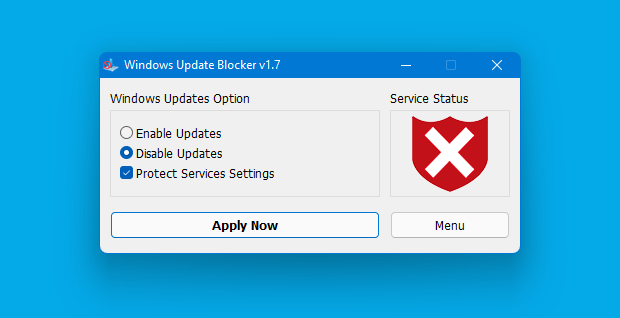
ícone de status de serviço mostrará o status do serviço de atualização do windows , se você quiser bloquear atualizações automáticas do Windows Escolha "Desativar o serviço" e clique em "Aplicar agora", proteger as configurações do serviço podem impedir a alteração descontrolada (Recomendada).
Como bloquear qualquer outro serviço e proteger as configurações
Windows Update Blocker Nova versão permite que os usuários adicionem qualquer outro serviço ao arquivo Wub.ini para bloqueá-lo , primeiro edite Wub.ini arquivo e adicione o nome do serviço desejado na linha "dosvc=2,4", por exemplo, se você quiser bloquear "Windows Update medic Service" Por favor, abra serviços e encontre-o
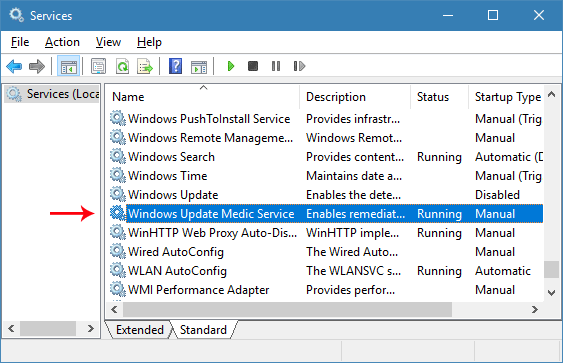
em seguida, clique nele e copie o Nome do Serviço
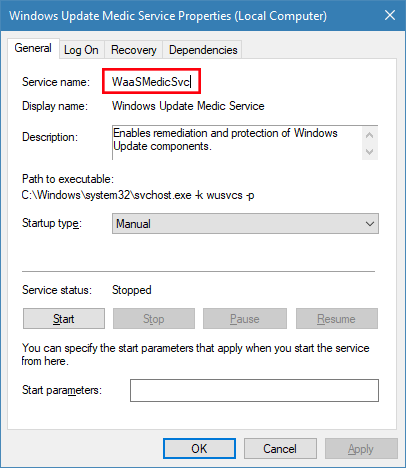
Escreva ou cole o nome do serviço na linha dosvc=2,4

Finalmente abra o bloqueador de atualizações do Windows e use o botão "Aplicar agora". Se você quiser excluir o serviço adicionado recentemente depois de um tempo, siga estas etapas:
1. Abra o Bloqueador de Atualizações do Windows e escolha ativar a opção de serviço e use o botão Aplicar agora.
2. Exclua a linha de serviço desejada do arquivo
Wub.ini 3. Agora você pode escolher desativar o serviço e proteger opções de configurações de serviço
Opções de lista de serviços
No botão Menu, há uma opção "Opções de lista de serviço" se você clicar nela, a janela popup opções de lista de serviço estará aberta. Com esta GUI você pode controlar facilmente os serviços que foram adicionados à seção Wub.ini [Service_List]. Você pode adicionar o serviço Máximo 25 ao Wub.ini. Serviço Wuausrv mostrando apenas para fins informativos, portanto, você não pode editá-lo.
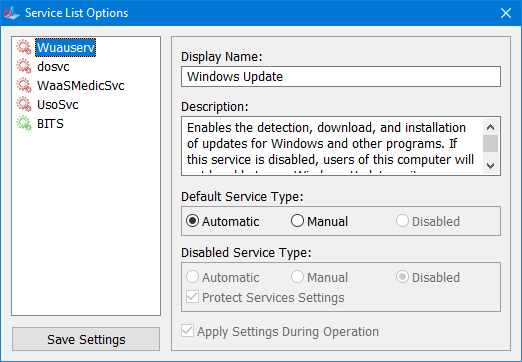
NOTA: Se o serviço de atualização do Windows não for inicial ou se houver um problema, mesmo que você tenha ativado as atualizações do Windows, reinicie o sistema e tente novamente. Quando as atualizações do Windows são desligadas, alguns processos ou programas do Windows podem tentar abrir e reparar atualizações do Windows, resultando em danos na atualização do Windows. Por favor, use o Soluçãodor de Problemas do Windows Update da Microsoft se as atualizações não abrirem após reiniciar o sistema.
O Bloqueador de Atualizações do Windows suporta opções de linha de comando para automatizar tarefas do Bloqueador de Atualizações do Windows :

Sistemas operacionais suportados: Windows 11 , Windows 10, Windows 8.1 , Windows 8, Windows 7 , Windows Vista, Windows XP (32\64 bits).
Idiomas suportados: Inglês , turco , alemão , hebraico , esloveno , francês , russo , português , italiano , polonês , espanhol , tcheco , ucraniano , holandês , grego , húngaro , chinês simplificado , chinês tradicional , português (brasil) , tailandês , árabe , coreano , vietnamita , japonês , indonésio , persa , sueco , tailandês , georgiano , dinamarquês (Dansk), Albanês, Azerbaijão, Búlgaro, Sérvio , Uzbeque , Tajik , Abkhazian , Romeno .


Nenhum comentário:
Postar um comentário
Não temos responsabilidades com links de terceiros.
Tudo aqui é gratuíto, entao não reclame se não der certo com você, nem tudo serve pra todos. seja EDUCADO , você só tem a ganhar sempre.
Por favor avise-nos se houverem links quebrados.